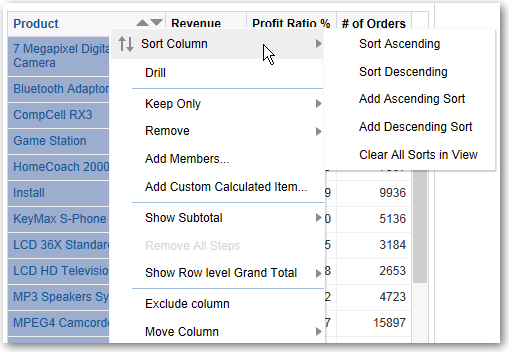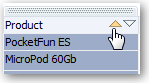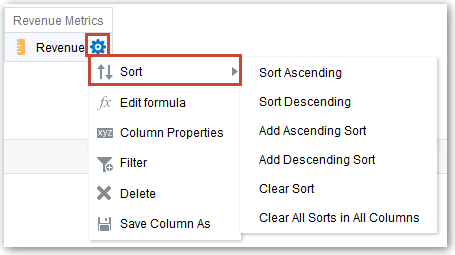ビューでの値のソート
表ビュー、ピボット表ビュー、グラフ・ビュー、ヒート・マトリックス・ビューおよびトレリス・ビューで値をソートできます。 メンバー、メジャーおよび行をソートできます(横向きの三角形が表示されます)。 ページまたはセクションのエッジではソートできません。
ピボット表ビューおよびトレリス・ビューでは、列の値は左から右にエッジでソートされます。 どの列でも、値を昇順または降順でソートすることはできません。
ビューでは、様々なオプションを使用してソートできます。 たとえば、列をソートする場合は、次のオプションから選択できます:
- 「昇順ソート」 - 第1レベルのソートとして、列の値を昇順でソートできます。 たとえば、文字列値はAからZのアルファベット順にソートされ、数値は最も低いものから高いものの順にソートされ、日付は最も早いものから遅いものへとソートされます。
- 「降順ソート」 - 第1レベルのソートとして、列の値を降順でソートできます。
- 「昇順ソートの追加」 - この列の昇順ソートが分析の別のソートとして追加されることを指定します。
- 「降順ソートの追加」 - この列の降順ソートが分析の別のソートとして追加されることを指定します。
- 「ソートのクリア」 - 指定した列のソート指定を削除します。 このオプションは、「選択した列」ペインで他の場所とは異なる方法で機能します。 「選択した列」ペインとビュー自体の両方でソート指定を行う場合は、「選択した列」ペインに戻り、「ソートのクリア」をクリックします。「選択した列」ペインで指定したソートのみが削除されます。 ビューで指定したソートは残ります。
- 「すべての列のすべてのソートをクリア」 - 行ったすべてのソート指定を削除します。 このオプションは、「ソートのクリア」で説明されているように、「選択した列」ペインとその他の場所では動作が異なります。
たとえば、Brand Revenue分析の表では、Revenue列で昇順ソートを選択できます。 これにより、売上値は最低から最高にソートされます。
次の方法で値をソートできます:
-
ビューの見出しを右クリックし、「列のソート」をクリックして、適切なオプションを選択します。
-
列見出しにある上下の三角形をクリックします。
-
ビュー内のセルを右クリックし、「ソート」をクリックしてソート・ダイアログを表示します。 ソート・ダイアログで使用できる相互作用は、データ・ビューのタイプ(グラフまたは表など)およびビューのどこを右クリックしたかによって異なります。
-
基準タブの「選択した列」ペインで、列の横にある「オプション」をクリックし、「ソート」をクリックして、適切なオプションを選択します。